
パソ困掲示板
|
| パソコン困りごと相談は皆さんの力でトラブルを解決するサイトです。
無料/会員登録不要。中古パソコン活用も勧めています。まずは[]から | |
|
| | | | | | | | | |
XPログ | | | | | | | | |
| |
radeon マルチの検索結果
| 517341 | Re:自作PCの起動が異常に遅い | たか | 2022/03/02-06:31 |
記事番号517340へのコメント
mmintさんは No.517340「Re:自作PCの起動が異常に遅い」で書きました。
ご回答ありがとうございます。
症状としてはradeonのEnableUlpsを書き換える前みたいな症状なんです。
メーカーロゴのくるくるが長くてその間はHDDにアクセスしていない様子ですね。
>ハードウェア系の故障が原因
>HDD/SSDの寿命だったり、チップセットの異常だったり等
>一度システムイメージを作成等のバックアップを取ってからWindowsの初期化や再インストールを試されては如何でしょう?
一度初期化してみます。
またご報告させて頂きます。
ちなみにCrystal Disk infoは実施済みで異常なしとでます。
|
| 517277 | Re:SSDの寿命 | mmint | 2021/10/19-14:59 |
記事番号517274へのコメント
Fuuさんは No.517274「SSDの寿命」で書きました。
Fuu様、こんにちは。
私も去年の6月にドスパラでPCを購入しました。
以前使ってた古いPCは知り合いに二束三文で譲りました。
それは置いといて可能な限りお答えします。
>SSDの寿命を延ばすために、当然 週1のデフラグの設定しないにしましたが、正解ですよね?
はい。SSDは読み書きの回数で寿命が来るので一般的にデフラグはreadwriteを繰り返して行うのでSSDの寿命が早まるとされています。
>皆さんは SSD の場合デフラグはどうされていますか?
私の場合ですが、SSDのデフラグは切っています。
その上でTRIMが有効になっている事を確認しています。
更に言えば、私のPCはデスクトップでマシン構成をBTOで弄っています。
CPU intel core i5 9400
メモリ Samsung M378A1K43CB2-CTD(DDR4 2666Mhz PC4-21300 GB)×2
DVD HLDS GH24NSD5 Bulk(DVDスーパーマルチドライブ)
M/B ASRock H310CM-HDV/M.2(H310 LGA1151 MicroATX DDR4)
電源 HEG HK500-31PP-1(ATX 400W 80+スタンダード)
ケース INW EM041-6(ミニタワー)
HDD TOSHIBA DT01ACA100 (1TB SATA3 7200rpm 32MB)
SSD Western Digital WDS250G2B0A(WDBlue 2.5インチ 250GB SATA3)
昨年末に追加
グラボ ASUSTek GT1030-SL-2G-BRK
他にもグリスをAINEX GS-08(よく言われる名称が熊グリス)に変更しています。
構成を詳しく書いたのはここからの為です。
まず、SSDはデフラグOFFですが、仮想メモリも割り当てていません。
その代わりに構成変更で使った追加HDD1TBに仮想メモリを割り当てています。
上記システム変更を行った上でアプリケーションソフトウェアをインストールしてから再起動し、TRIMが有効になっていることを確認しています。
TRIMについてはEASEUSが判りやすく書いてくれています。
https://jp.easeus.com/knowledge-base/how-to-enable-disable-trim-on-ssd.html
仮想メモリはなんでもいい気はしますが一応ドスパラのを。。。
https://www.dospara.co.jp/5info/cts_str_pc_vmemory
普段使いならゲームもしないのでグラボ無しでも問題ないのですが、やはりメモリとCPUがグラフィック共有となっているし、将来ゲームをするかも?と言う事でグラボを増設して有ります。
(デスクトップは拡張性が有って便利ですね。)
という事でグラボの選び方。
電源が400Wと非力なのでTDP合計200までしか乗せられない。
構成別TDPを見ると
CPU 65W
メモリ 7W×2
HDD 24W
SSD 3W(NVMeだと24W)
DVD 25W
初期の構成だけで134W使用してしまっています。
なのでグラボのTDPを比較して行ってTDP残り66Wの中で一番ベストなグラボがGT1030だったのです。
何かの参考になればと詳しく書かせて頂きました。
|
| 517102 | Re:マルチディスプレイのスクリーンセーバー設定 | mmimt | 2021/02/15-19:13 |
記事番号517099へのコメント
kiyoさんは No.517099「マルチディスプレイのスクリーンセーバー設定」で書きました。
kiyoさん、こんばんは。
>本体のほうは設定どおりに写真が表示されるのですが、
>2枚目のディスプレイは画面が暗いままになってしまいます。
との事ですが、一度デュアルディスプレイ対応のスクリーンセーバーを設定してみてはどうでしょうか?
XPの頃からデュアルディスプレイのスクリーンセーバーにはスライドショーは対応してなかったので、もしかしたら対応してないのかもしれませんよ?
|
| 517100 | Re:マルチディスプレイのスクリーンセーバー設定 | ウチヤデー | 2021/02/11-14:23 |
記事番号517099へのコメント
kiyoさんは No.517099「マルチディスプレイのスクリーンセーバー設定」で書きました。
ネットで検索してみました。
外部モニタのリフレッシュレートを変えられるなら変えてみましょう。
画面解像度はそのままで、リフレッシュレートを59Hzとか。
タスクバーの「HDグラフィックス・コントロール・パネル」のアイコンを右クリックして「グラフィックス・オプション」→「カスタム解像度」を選び、
「ディスプレイのカスタム解像度」のウインドウが開くのでそこで設定をしてみてください。選択肢にない設定を追加できます。
(デスクトップの何もないところを右クリックから、「グラフィックス・オプション」→「カスタム解像度」のほうが早いかな?)
コモンモードノイズなどの影響を受けているのかもしれませんから、ちょっとだけ設定を変えて影響を受けにくくして様子を見てください。
|
| 517099 | マルチディスプレイのスクリーンセーバー設定 | kiyo | 2021/02/11-11:11 |
メーカー名:富士通
OS名:Windows10
パソコン名:esprimo
--
「本体とディスプレイ一体型のPC」とHDMIケーブルを使用して
「ディスプレイのみ」を接続して、マルチディスプレイとしています。
一定時間後にロック画面に切り替わると、
パソコンに取り込んだ写真がスライドショーになるように設定しています。
本体のほうは設定どおりに写真が表示されるのですが、
2枚目のディスプレイは画面が暗いままになってしまいます。
パソコン使用時の背景も同様にスライドショー設定していますが、
こちらは2画面とも正常に表示されています。
調べてみても、ロック画面に関する情報を見つけることができませんでした。
原因がわかるでしょうか。
|
| 517042 | Re:デュアルモニターでのマウスの動き | ゆー一た | 2020/12/07-19:32 |
記事番号517039へのコメント
mmintさんは No.517039「Re:デュアルモニターでのマウスの動き」で書きました。
mmintさん、レスありがとうございます。
まずはじめに、書き忘れていた情報なのですがPC側はHDMIではなくUSB接続でした。
モニター(HDMI)←(変換)→PC(USB)
という感じです。申し訳ありません。
提案いただいた内容を一通り試してみました。
>1.Wi-Fiを5Ghz帯で接続した場合どうか?
⇒ Wi-Fiはもともと5GHz帯で使用しています。
逆に2.4GHz(?)に接続もトライしてみましたが結果は変わりませんでした。
>2.HDMIケーブルを使ってモニター(VZ239HR:ASUS)を接続し、マルチモニター設定ではなく、シングルモニター設定(拡張ではなく、1のみに表示や2のみに表示)をした場合どうか?
⇒ マルチで使用している時と比べて気持ち滑らかになったような気がしないでもないですが、
HDMI接続を解除してPC単体の時と比べると明らかにまだ動きは鈍いです。
>3.可能な限り家電製品やスマートフォンからパソコンを遠ざける。
⇒ 電気スタンドからプリンター、その他いろいろ避けてみました。
ダメでした...
マウスは購入時のPCに付属していたものがBluetooth接続(動き〇)、
新規に個人的に購入したものがUSB接続(動き×)になります。
最悪、付属のマウス使用で対応はできるのですが...という感じです。
|
| 517039 | Re:デュアルモニターでのマウスの動き | mmint | 2020/12/06-21:44 |
記事番号517036へのコメント
ゆー一たさんは No.517036「デュアルモニターでのマウスの動き」で書きました。
ゆー一たさん、こんばんは。
解決しなかった様なので別途レスさせて頂きます。
Wi-Fi接続は2Ghz帯と5Ghz帯どちらを使用していますか?
BluetoothでもIrDA(赤外線)でも通信帯域は2Ghz帯を使用しています。
2Ghz帯と言うのは非常に多くの家電製品やスマートフォン等でも使用されており、電波の干渉を受けやすくなります。
また、Bluetoothの特性上ペアリング後に接続して使うので接続がIrDAに比べて若干高くなります。
以下の事をお試しください。
1.Wi-Fiを5Ghz帯で接続した場合どうか?
2.HDMIケーブルを使ってモニター(VZ239HR:ASUS)を接続し、マルチモニター設定ではなく、シングルモニター設定(拡張ではなく、1のみに表示や2のみに表示)をした場合どうか?
3.可能な限り家電製品やスマートフォンからパソコンを遠ざける。
それぞれの項目について、判らない事が有ればお気軽に質問してくださる様お願いします。
また試してほしい順番は1⇒3ですが、それぞれ複合で試してもらっても構いません。
今回は間違い無くゆーーたさんのPCを取りまく環境での電波干渉が起きていると私は判断しています。
|
| 516925 | イヤホンが反応しません | aoi(初)-PC初心者-PC不慣れ | 2020/04/12-09:10 |
メーカー名:自作PC 作ってもらった
OS名:Windows10
パソコン名:g-gear ga7j-f43/ze
ハード関連:スピーカー Speaker
--
先日友人にパソコンを譲ってもらいました。
受け取る前にアップデート等、ほとんどの設定を済ませてもらっていたのですが、イヤホンを挿しても反応しません。
ディスプレイ、サウンドカード、マザーボード(?)、デスクトップ本体前面の4か所全てダメでした。
デバイスマネージャーを開くと、マルチメディアオーディオコントローラーに!マークがついています。
また、画面右下のスピーカーアイコンは、起動直後は正常ですが直ぐに×が付き、デバイスが4つ表示されますが全て、接続を確認してください。と言われます。
いろいろ調べて試しましたが、治りませんでした。
|
欲しい情報は見つかりましたか?
見つからない場合は過去ログ入りしてしまった可能性も考えられます。
下記にキーワードを入力してみてください。見つかるかも知れません。
|
[管理人へメール]
[カスタマイズ]
[過去の記事]
[ホーム]
|
RSS RSS配信説明
お気に入り登録(IEのみ)

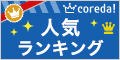 
|

